---
title : Eléa - Créer une activité *Devoir*
tags : Documentation Éléa, DRANe
Auteur : Ronan RICHARD ronan.richard@ac-rennes.fr
---

# Eléa - Créer une activité *Devoir*
<iframe title="Eléa - Utiliser l'activité Devoir" width="560" height="315" src="https://tube-numerique-educatif.apps.education.fr/videos/embed/3bb43ed1-03d8-4ea4-9ba5-2f8709dad49b" frameborder="0" allowfullscreen="" sandbox="allow-same-origin allow-scripts allow-popups allow-forms"></iframe>
1. Pour créer une activité Devoir, rendez-vous dans le parcours au sein duquel vous voulez ajouter votre support puis cliquez sur « Ajouter une activité ou ressources ».
2. Choisir ensuite l’onglet « Devoir ».
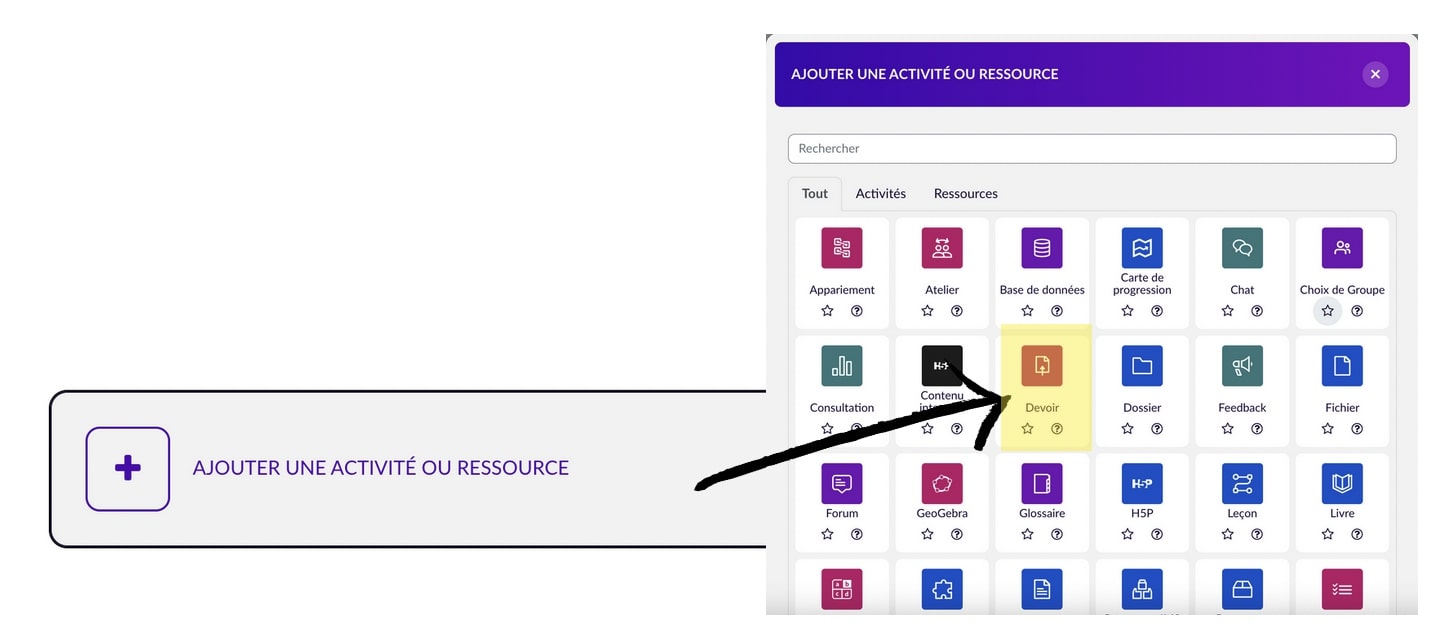
3. Vous accédez alors directement à l’interface de création de votre devoir.
4. Remplir le titre (1) et la description de l'activité (2), en cochant, ou pas selon votre choix, son affichage dans l’espace de cours des élèves.
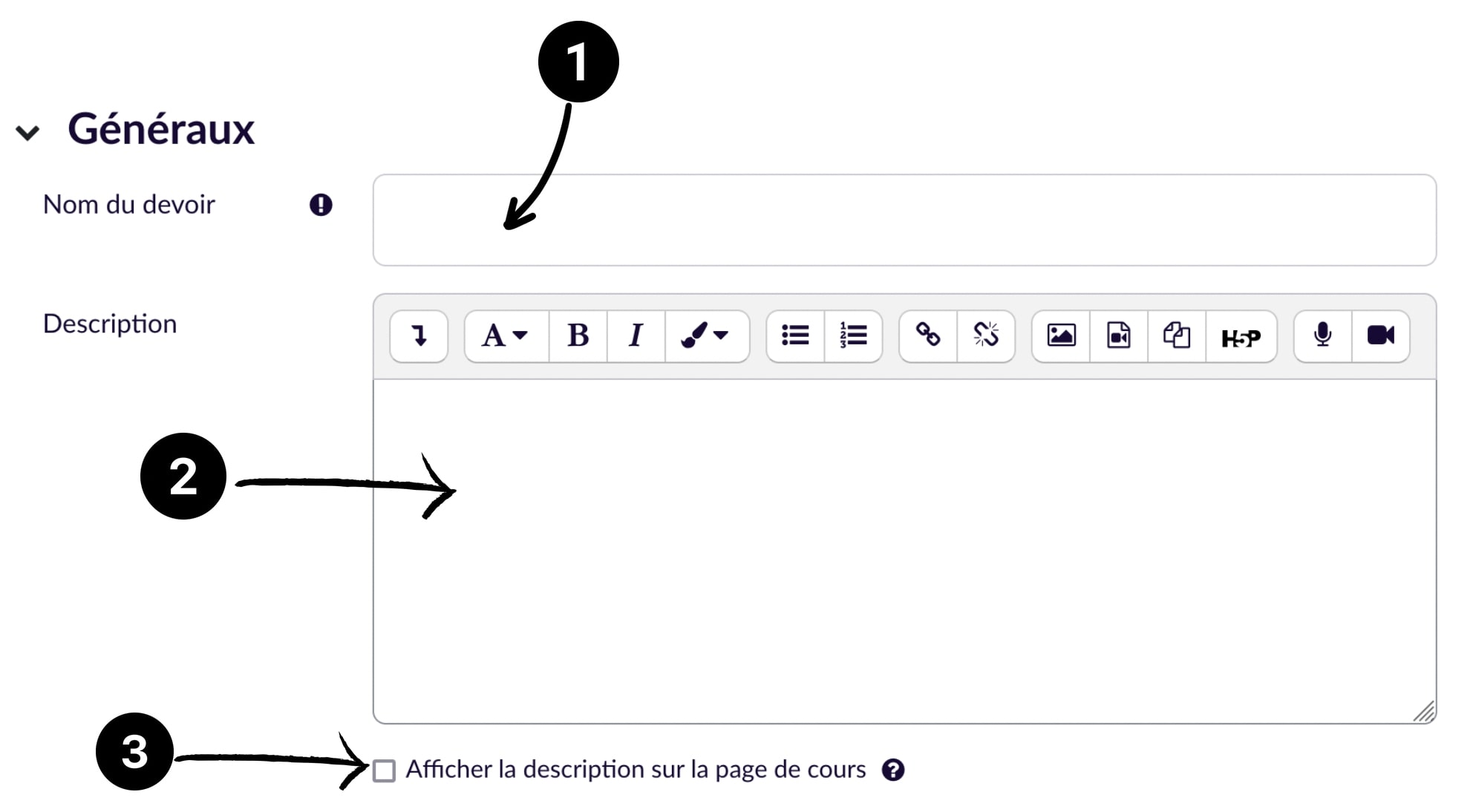
5. Renseigner ensuite clairement la consigne explicitant la tâche ou l’activité à faire par les élèves. Cette consigne peut être écrite (1) ou déposée sous une autre forme comme un fichier audio ou vidéo par exemple (2).
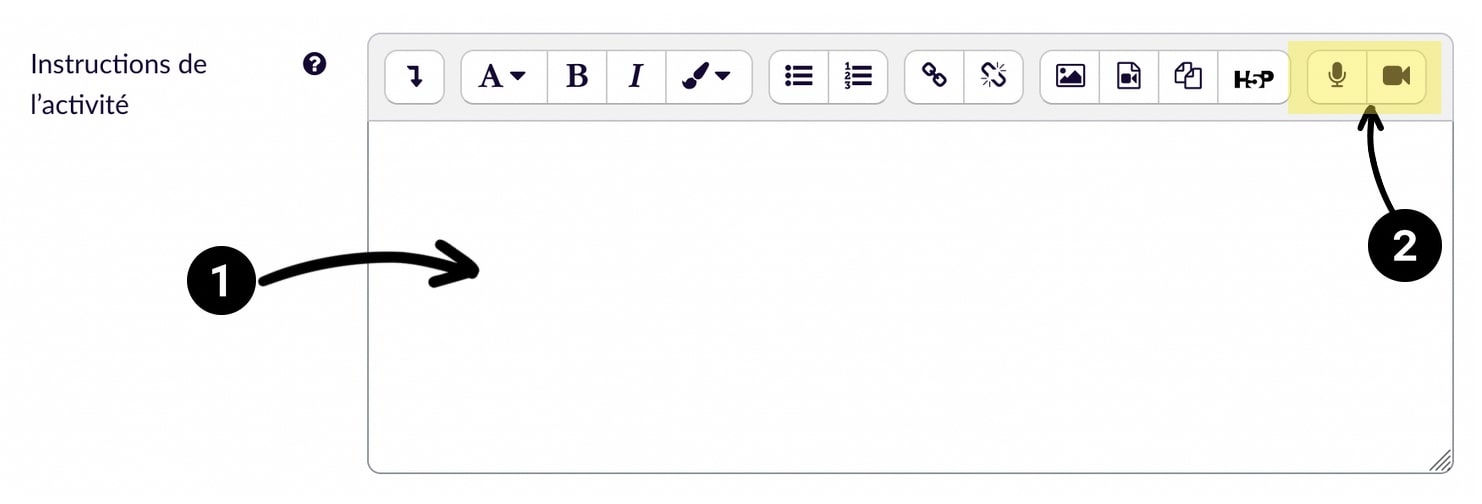
6. Ajouter au besoin à votre consigne un document supplémentaire nécessaire à l'accomplissement de la tâche (image, un fichier vidéo, un fichier son etc.).
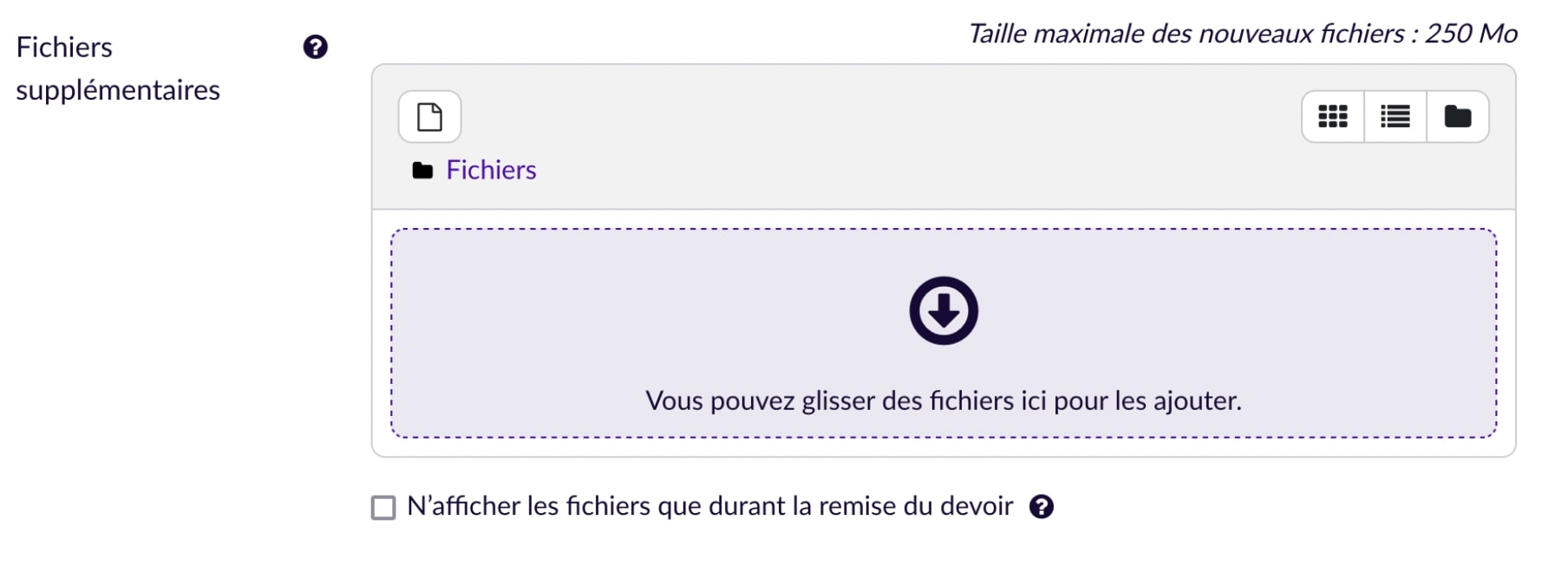
7. Préciser la nature du rendu attendu par les élèves en cochant, dans « type de remise », s'il est exigé la production d'un "texte en ligne" (définir alors au besoin le nombre de mots maximal) ou le dépot d'un fichier.
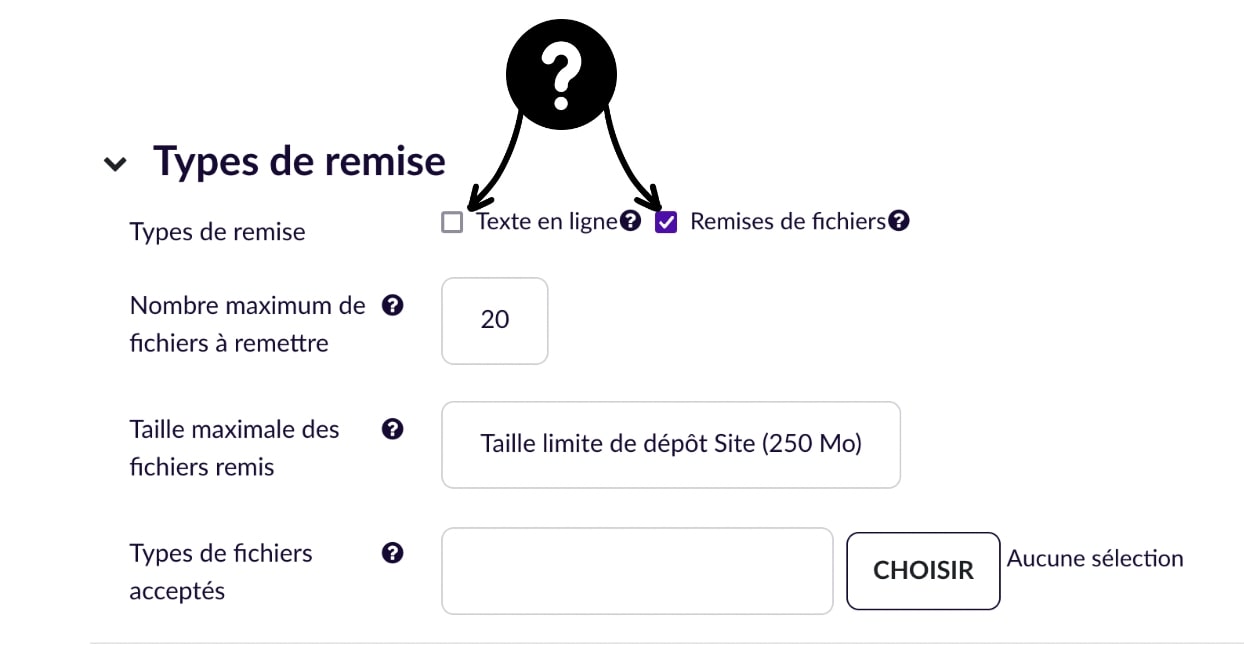
8. Compléter au besoin les différents paramétrages proposés : date de remise, type de feedbacks, type de notation.
9. Régler également, si vpus le souhaitez, les paramètres de restrictions d’accès ou d’achèvement.
10. Ne pas oublier d’enregistrer.
Les types de note et l'interface de correction font l'objet d'un [autre tutoriel](https://codimd.apps.education.fr/AeeymJuoTlWRZheINzSuyw?view).
</br>
###### *Une erreur, un oubli, un lien mort, une suggestion... contactez l'auteur de cette page : vous trouverez son nom en affichant le code source de cette page (cliquez sur le stylo à côté du nombre de vues, en haut de page, puis CTRL+ALT+B)*
---
<p xmlns:cc="http://creativecommons.org/ns#" xmlns:dct="http://purl.org/dc/terms/"><a property="dct:title" rel="cc:attributionURL" href="https://codimd.apps.education.fr/s/Zp7FVcXAn#">Les tutoriels Éléa de la DRANe Bretagne </a> sont tous publiés sous licence <a href="http://creativecommons.org/licenses/by-sa/4.0/deed.fr" target="_blank" rel="license noopener noreferrer" style="display:inline-block;">CC BY-SA 4.0<img style="height:22px!important;margin-left:3px;vertical-align:text-bottom;" src="https://mirrors.creativecommons.org/presskit/icons/cc.svg?ref=chooser-v1"><img style="height:22px!important;margin-left:3px;vertical-align:text-bottom;" src="https://mirrors.creativecommons.org/presskit/icons/by.svg?ref=chooser-v1"><img style="height:22px!important;margin-left:3px;vertical-align:text-bottom;" src="https://mirrors.creativecommons.org/presskit/icons/sa.svg?ref=chooser-v1"></a></p>